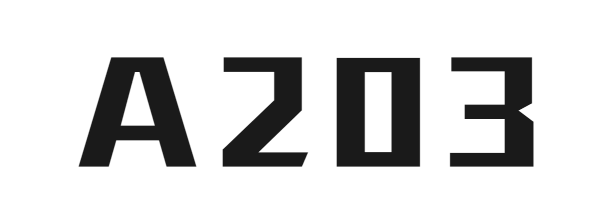-
Tastencode
-
Tastenname
0
Tastenverzögerung (ms)
0
Anzahl der Tastendrücke
Getestet: 0/104 Tasten
Esc
F1
F2
F3
F4
F5
F6
F7
F8
F9
F10
F11
F12
PrtSc
ScrLk
Pause
~
`
!
1
@
2
#
3
$
4
%
5
^
6
&
7
*
8
(
9
)
0
_
-
+
=
Backspace
Ins
Home
PgUp
Tab
Q
W
E
R
T
Y
U
I
O
P
{
[
}
]
|
\
Del
End
PgDn
Caps Lock
A
S
D
F
G
H
J
K
L
:
;
"
'
Enter
Shift
Z
X
C
V
B
N
M
<
,
>
.
?
/
Shift
Ctrl
Win
Alt
Space
Alt
Win
Ctrl
↑
←
↓
→
NumLk
/
*
-
7
8
9
4
5
6
+
1
2
3
0
.
Enter
Tastatur-Test Anleitung
Dieses Tool hilft Ihnen zu testen, ob alle Tasten auf Ihrer Tastatur ordnungsgemäß funktionieren, zeigt Details für jede Taste an und bietet verschiedene Tastaturlayouts.
Verwendung: Drücken Sie eine beliebige Taste auf Ihrer Tastatur, um den Test zu starten. Getestete Tasten werden hervorgehoben. Sie können verschiedene Layouts und Themes auswählen.
Besonderer Hinweis: Während des Tests werden Funktionstasten wie F1-F12 keine Browserfunktionen auslösen. Sie können alle Tasten sicher testen.
Tastenprotokoll
Tastencode
Tastenname
Ereignis
Zeit
Anleitung für das Tastatur-Test Tool V2:
1. Klicken Sie auf eine beliebige Taste in der Tastaturoberfläche oder drücken Sie eine Taste auf Ihrer Tastatur, das Tool zeigt Tasteninformationen und Status an
2. Gedrückte Tasten werden hervorgehoben, sodass Sie testen können, ob alle Tasten auf Ihrer Tastatur richtig funktionieren
3. Unter der Tastatur werden detaillierte Informationen angezeigt, einschließlich Tastencode, Tastenname und Anzahl der Tastendrücke
4. Sie können verschiedene Tastaturlayouts (Volltastatur, TKL oder Kompakt) wählen, die zu Ihrem Tastaturtyp passen
5. Sie können verschiedene visuelle Themes für die Tastatur auswählen
6. Sie können Tastentoneffekte aktivieren/deaktivieren
7. Nach dem Test können Sie auf die Schaltfläche "Test zurücksetzen" klicken, um die Aufzeichnungen zu löschen
Dieses Tool ist besonders geeignet zum Testen neuer Tastaturen, zur Überprüfung defekter Tastaturtasten und zum Testen der Funktionalität spezieller Tasten.
1. Klicken Sie auf eine beliebige Taste in der Tastaturoberfläche oder drücken Sie eine Taste auf Ihrer Tastatur, das Tool zeigt Tasteninformationen und Status an
2. Gedrückte Tasten werden hervorgehoben, sodass Sie testen können, ob alle Tasten auf Ihrer Tastatur richtig funktionieren
3. Unter der Tastatur werden detaillierte Informationen angezeigt, einschließlich Tastencode, Tastenname und Anzahl der Tastendrücke
4. Sie können verschiedene Tastaturlayouts (Volltastatur, TKL oder Kompakt) wählen, die zu Ihrem Tastaturtyp passen
5. Sie können verschiedene visuelle Themes für die Tastatur auswählen
6. Sie können Tastentoneffekte aktivieren/deaktivieren
7. Nach dem Test können Sie auf die Schaltfläche "Test zurücksetzen" klicken, um die Aufzeichnungen zu löschen
Dieses Tool ist besonders geeignet zum Testen neuer Tastaturen, zur Überprüfung defekter Tastaturtasten und zum Testen der Funktionalität spezieller Tasten.